ساعت نه و هیجده دقیقه و نوزده ثانیه روز پنج شنبه یک فروردین هزار و سیصد و هشتاد و هفت هجری شمسی مطابق با دوازده ربیع الاول هزار و چهارصدو بیست و نه هجری قمری و بیست مارس دو هزار و هشت میلادی
دوستان سلام.من یه لینک باکس ساختم.لطفا لینک باکس من رو در وبلاگتون قرار بدید و سپس لینک خود را برای ما ارسال کنید.
آدرس لینک باکس:
http://www.justpersian.net/linkbox/view.php?id=8902
دوستانی که با تبادل لینک با این وبلاگ موافق هستند باید شرایط زیر را داشته باشد:
1-بازدیدهای آنها بیش از 200تا باشد.
2-در وبلاگشان مطالب بد یا زننده نداشته باشند.
3-وبلاگشان فیلتر نشده باشد.
اگر وبلاگ شما این خصوصیت ها را دارد در نظرات همین بخش بنویسند تا من هم پس از بازدید از وبلاگشان آنرا در لینک وبلاگم قرار بدهم.
با تشکر.مدیر وبلاگ.
برای رفتن روی کنترل پنل مراحل زیر را دنبال کنید:
Start-control panel
جدول زیر گزینه های طبقه بندی شده در کنترل پنل را نشان می دهد.
| موضوع | توضیح |
| Appearance and themes | شامل نوار وظیفه(Taskbar)،منوی (start) ، گزینه های پوشهfolder option و صفحه ی نمایش(Display) است. |
| Network and internet | شامل گزینه های اینترنت(Internet Option)و اتصالات شبکه(Network Connections) |
| Add or remove Prpgrams | کادر محاوره ای Add or Remove Programs را باز می کند |
| Sounds,Speech and Audio Devices | شامل دستگاه های صوتی (Sounds And Audio Devices) و گفتار سنج (Speech) است |
| Performance and Maintenance | شامل گزینه های سیستم (System)،ابزارهای مدیریتی (Administrative tools) زمان بندی برنامه ها (Scheduled Tasks) و مدیریت برق مصرفی (Power Option) است |
| Printers and Other Hardware | شامل فاکس،چاپگر،مودم،اسکنر،دوربینهای دیجیتالی،کنترل کننده های بازی،ماوس،صفحه کلید و دیگر گزینه هاست. |
| User Accounts | شامل حسابهای کاربر است و برنامه ی User Accountرا باز می کند.
|
| Data,Time,language and Regional Options | شامل گزینه های Data and Time,Regional and Language Option است |
| Accessibility Options | شامل گزینه های توانمندی و نرم افزاری جهت افراد معلول است |
فیلمی را با windows media player بیاورید و در هر جای فیلم که خواستید عکس بگیرید دکمه های ctrl+i را بزنید و ان را ذخیره کنید و سپس روی فایلی که سیو کرده اید بروید ان را پشت صفحه بیندازید.
امیدوارم این اموزش به شما کمک کند. ![]()
دوست دار شما .باقری. ![]()
![]()
?-چگونه درایومان difrag کنیم باعث سرعت بیشتر در ویندوز می شود؟
برای این کار باید بر روی درایوی که میخواهیم کلیک راست کنیم وسپس بر روی properties میرویم و سربرگ tools رفته و گزینه ی defragment now را انتخاب می کنیم.سپس بر روی defragment در پایین صفحه کلیک می کنیم و کمی که صبر کردیم درایو مورد نظرمان را difrag کرده ایم. این کار باید هر سه ماه به سه ماه بر روی همه ی درایو ها انجام شود.
خسته نباشید."محمد باقری"
?-چگونه یک فایل را غیب کنیم:
کلیک راست می کنیم بر روی یک فایل و می رویم بر روی properties .سپس بر روی کلمه ی hidden کلیک می کنیم تا آن را تیک بزند و سپس Ok را بزنید.
?-چگونه فایل را ظاهر کنیم؟
روی My computer دوبار کلیک می کنیم.سپس در سربرگ tools رفته(در بالای صفحه).سپس بر روی folder option رفته و سر برگ view را انتخاب می کنیم.سپس گزینه ی show hidden files and folder را انتخاب و Ok را می زنیم و برای قایم کردن آن گزینه ی do not show hidden files and folder را می زنیم و Ok می زنیم.
"باقری"
?-چگونه فایل ها را با یک کلیک باز کنیم؟برای این کار بر روی موارد زیر بروید:
-منوی start
-control panel
-folder option
-( single-click to open an item(point to select
?-تعدادی از دستورات مورد استفاده در Run:
با تایپ این دستور محیط Dos ظاهر میشود و میتوانید فرمان های خود را وارد کنید.
ـ ـ ـ ـ ـ ـ ـ ـ ـ ـ ـ ـ ـ ـ ـ ـ ـ ـ ـ ـ ـ ـ ـ ـ ـ ـ ـ ـ ـ ـ ـ ـ ـ ـ ـ ـ ـ ـ ـ ـ ـ ـ ـ ـ ـ ـ ـ ـ ـ ـ ـ ـ ـ ـ ـ ـ ـ ـ ـ ـ ـ ـ
Drwtsn32
با تایپ این دستور برنامه دکتر واتسون اجرا می شود.این برنامه در گزارش و همچنین عیب یابی مشکلات نرم افزاری بسیار مفید است.
ـ ـ ـ ـ ـ ـ ـ ـ ـ ـ ـ ـ ـ ـ ـ ـ ـ ـ ـ ـ ـ ـ ـ ـ ـ ـ ـ ـ ـ ـ ـ ـ ـ ـ ـ ـ ـ ـ ـ ـ ـ ـ ـ ـ ـ ـ ـ ـ ـ ـ ـ ـ ـ ـ ـ ـ ـ ـ ـ ـ ـ ـ
MSCONFIG
با تایپ این دستور می توانید بسیاری از فایل ها برنامه ها و نرم افزار های مهم و اساسی را که در هنگام بالا آمدن سیستم به طور خودکار اجرا می شوند را بررسی و مشاهده نموده و در صورت نیاز فعال یا غیر فعال نمایید. ضمنا اگر سیستم شما دیر Shut Down می شود به این دستور سری بزنید.
ـ ـ ـ ـ ـ ـ ـ ـ ـ ـ ـ ـ ـ ـ ـ ـ ـ ـ ـ ـ ـ ـ ـ ـ ـ ـ ـ ـ ـ ـ ـ ـ ـ ـ ـ ـ ـ ـ ـ ـ ـ ـ ـ ـ ـ ـ ـ ـ ـ ـ ـ ـ ـ ـ ـ ـ ـ ـ ـ ـ ـ ـ
NTBACKUP
با تایپ این دستور برنامه ی گرفتن نسخه پشتیبان بر روی سیستم شما اجرا شده و می توانید از سیستم خود نسخه پشتیبان تهیه نمایید.
ـ ـ ـ ـ ـ ـ ـ ـ ـ ـ ـ ـ ـ ـ ـ ـ ـ ـ ـ ـ ـ ـ ـ ـ ـ ـ ـ ـ ـ ـ ـ ـ ـ ـ ـ ـ ـ ـ ـ ـ ـ ـ ـ ـ ـ ـ ـ ـ ـ ـ ـ ـ ـ ـ ـ ـ ـ ـ ـ ـ ـ ـ
PERFMON
با تایپ این دستور برنامه ی سیستم مانیتور اجرا می شود و در آن اطلاعاتی در مورد فضای اشغال شده از Ram و یا مقدار بازدهی CPU و همچنین مقدار اطلاعات خوانده شده از هارد برای شما به صورت نمودار بیان می شود.
ـ ـ ـ ـ ـ ـ ـ ـ ـ ـ ـ ـ ـ ـ ـ ـ ـ ـ ـ ـ ـ ـ ـ ـ ـ ـ ـ ـ ـ ـ ـ ـ ـ ـ ـ ـ ـ ـ ـ ـ ـ ـ ـ ـ ـ ـ ـ ـ ـ ـ ـ ـ ـ ـ ـ ـ ـ ـ ـ ـ ـ ـ
REGEDIT
با تایپ این دستور رجیستری ویندوز باز می شود و با استفاده از آن می توانید قسمت های مختلف ویندوز را تغییر دهید.
ـ ـ ـ ـ ـ ـ ـ ـ ـ ـ ـ ـ ـ ـ ـ ـ ـ ـ ـ ـ ـ ـ ـ ـ ـ ـ ـ ـ ـ ـ ـ ـ ـ ـ ـ ـ ـ ـ ـ ـ ـ ـ ـ ـ ـ ـ ـ ـ ـ ـ ـ ـ ـ ـ ـ ـ ـ ـ ـ ـ ـ ـ
Service
با تایپ این دستور می توانید یکی از سرویس های ویندوز را لغو نمایید یا یک سرویس جدید به آن اضافه نمایید.
ـ ـ ـ ـ ـ ـ ـ ـ ـ ـ ـ ـ ـ ـ ـ ـ ـ ـ ـ ـ ـ ـ ـ ـ ـ ـ ـ ـ ـ ـ ـ ـ ـ ـ ـ ـ ـ ـ ـ ـ ـ ـ ـ ـ ـ ـ ـ ـ ـ ـ ـ ـ ـ ـ ـ ـ ـ ـ ـ ـ ـ ـ
Sysedit
با تایپ این دستور ویرایشگر فایل های سیستمی اجرا میشود و می توانید آنها را ویرایش نمایید. قابل ذکر است در صورت تغییرات اشتباه ممکن است سیستم شما بالا نیاید.
ـ ـ ـ ـ ـ ـ ـ ـ ـ ـ ـ ـ ـ ـ ـ ـ ـ ـ ـ ـ ـ ـ ـ ـ ـ ـ ـ ـ ـ ـ ـ ـ ـ ـ ـ ـ ـ ـ ـ ـ ـ ـ ـ ـ ـ ـ ـ ـ ـ ـ ـ ـ ـ ـ ـ ـ ـ ـ ـ ـ ـ ـ
FIREWALL
با تایپ این دستور می توانید دیواره آتش ویندوز خود را فعال یا غیر فعال نمایید. فعال بودن دیواره آتش برای امنیت در شبکه و نیز جلوگیری از ورود هکرها به سیستم شما بسیار موثر است.
ـ ـ ـ ـ ـ ـ ـ ـ ـ ـ ـ ـ ـ ـ ـ ـ ـ ـ ـ ـ ـ ـ ـ ـ ـ ـ ـ ـ ـ ـ ـ ـ ـ ـ ـ ـ ـ ـ ـ ـ ـ ـ ـ ـ ـ ـ ـ ـ ـ ـ ـ ـ ـ ـ ـ ـ ـ ـ ـ ـ ـ ـ
DISKMGMT
با تایپ این دستور برنامه ی مدیریت دیسک شما اجرا شده و می توانید با استفاده از آن دیسک سخت خود را مدیریت نمایید و یا هر یک از پارتیشن ها را حذف نمایید.
ـ ـ ـ ـ ـ ـ ـ ـ ـ ـ ـ ـ ـ ـ ـ ـ ـ ـ ـ ـ ـ ـ ـ ـ ـ ـ ـ ـ ـ ـ ـ ـ ـ ـ ـ ـ ـ ـ ـ ـ ـ ـ ـ ـ ـ ـ ـ ـ ـ ـ ـ ـ ـ ـ ـ ـ ـ ـ ـ ـ ـ ـ
DEVMGMT
با تایپ این دستور می توانید سخت افزار های نصب شده بر روی سیستم خود را بازبینی نمایید و یا هر یک از آنها را حذف یا نصب نمایید.
ـ ـ ـ ـ ـ ـ ـ ـ ـ ـ ـ ـ ـ ـ ـ ـ ـ ـ ـ ـ ـ ـ ـ ـ ـ ـ ـ ـ ـ ـ ـ ـ ـ ـ ـ ـ ـ ـ ـ ـ ـ ـ ـ ـ ـ ـ ـ ـ ـ ـ ـ ـ ـ ـ ـ ـ ـ ـ ـ ـ ـ ـ
EDUCEDIT
با تایپ این دستور می توانید یک کاراکتر بسازید و یا یک کاراکتر را ویرایش نمایید.
روش دوم نصب Mac OSX با استفاده از نرم افزار VMware Workstation :
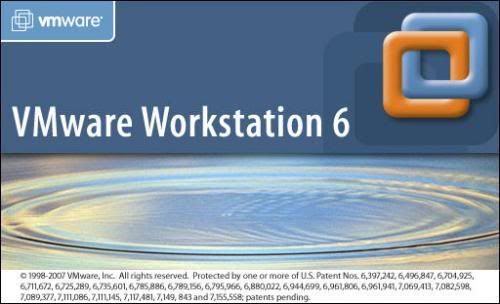
VMware Workstation نرم افزار شبیه سازی ماشین قدرتمندی برای توسعه دهندگان و مدیران سیستمی است که می خواهند نرم افزارهایشان را گسترش داده و آزمایش نمایند. این نرم افزار بیش از 5 سال متوالی برنده جایزه بهترین نرم افزار شبیه سازی بوده است. این نرم افزار توسعه دهندگان را قادر می سازد تا برنامه های تحت سرور بر روی ویندوز , لینوکس و .. را تنها بر روی یک Desktop اجرا نمایند. قابلیتهای اصلی این نرم افزار مانند شبکه مجازی, عکس برداری زنده, کشیدن و رها کردن و پوشه های مشترک و نیز پشتیبانی از PXE آن را به ابزاری بسیار قدرتمند و ضروری تبدیل ساخته است.
VMware Workstation همانند VPC برای کاربر اقدام به ایجاد یک محیط مجازی می کند. این نرم افزار با توجه به نیازهایی که امروزه برای کار با سیستم عامل لینوکس می باشد اهداف خود را بیشتر بر روی این موضوع متمرکز کرده تا نرم افزار با سیستم عامل های کد باز مانند لینوکس سازگاری بیشتری داشته باشد و دارای تنظیمات بیشتری در این زمینه می باشد. این امر باعث این نشده است تا این نرم افزار سیستم عامل های دیگر همچون سولاریس و ... را فراموش کند. شما می توانید بر روی محیط مجازی که توسط این نرم افزار ایجاد می شود سیستم عامل های دیگر را نیز به راحتی نصب کرده و از تنظیماتی که برنامه برای هرچه بهتر شدن کار در اختیار شما قرار می دهد بهره برداری کنید. بنابراین به نظر می رسد که نصب Mac OSX نیز روی آن کار سختی نخواهد بود هرچند بنده شخصا به این کار اقدام نکرده ام ولی با توجه به امکانات بی نظیر این نرم افزار این امر دور از واقعیت نخواهد بود .
دانلود :
http://rapidshare.com/files/56690474/G4rtrueIm11G4r.part1.rar
http://rapidshare.com/files/56695124/G4rtrueIm11G4r.part2.rar
http://rapidshare.com/files/56686498/G4rtrueIm11G4r.part3.rar
سلام دوستان.به وبلاگ من خوش آمدید.امیدوارم از مطالب استفاده ببرید.بهم تبریک بگید چون هفتمین وبلاگم رو هم افتتاح کردم.در ضمن من از بی مرامی بدم می آید.پس لطفا نظر یادتون نره.
دو تا از وبلاگ هایم:
http://mohammad1386.parsiblog.com
بازدید دیروز: 0
کل بازدید :10186

به وبلاگ من خوش آمدید.من محمد باقری که 15 سالمه می خواهم در این وبلاگ مطالب کامپیوتری بریزم.با نظرتان مرا یاری کنید
 دریافت کد لینک باکس :
دریافت کد لینک باکس :
